Actualizarea Fall Creators a adăugat o nouă funcție în Windows 10, „Reluați de unde am rămas”. Funcționează dacă ai configurat Cortana. Când reporniți sistemul, majoritatea aplicațiilor pe care le aveați deschise în sesiunea anterioară se vor redeschide pentru dvs. Aceasta include browserul și fișierele MS Office. Aplicațiile precum aplicația Filme și TV nu sunt conforme. Iată cum îl puteți configura.
Reluați de unde am plecat
În mod ideal, dacă ați avut deja Cortana lucrând pe computer, „Reluați de unde am rămas” ar trebui să fie deja activat. Dacă nu, deschideți Cortana făcând clic pe pictograma din bara de activități. Accesați Notebook-uri și căutați opțiunea Pick up where I left Off.
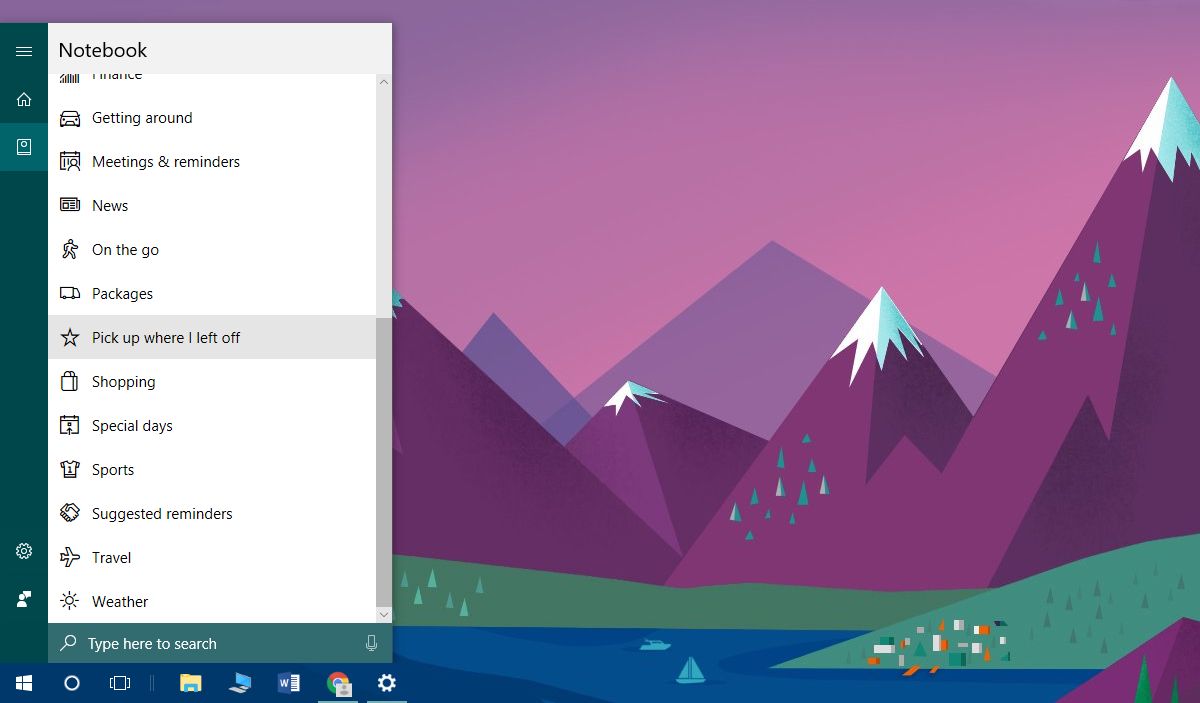
Dacă aveți Cortana activat, dar nu vedeți această opțiune, deschideți aplicația Setări. Accesați Cortana și în fila Talk to Cortana, selectați „Engleză (Statele Unite)” sub Cortana Language. Reporniți sistemul și ar trebui să apară setarea.
Faceți clic pe acesta, activați funcția și faceți clic pe Salvare în partea de jos.
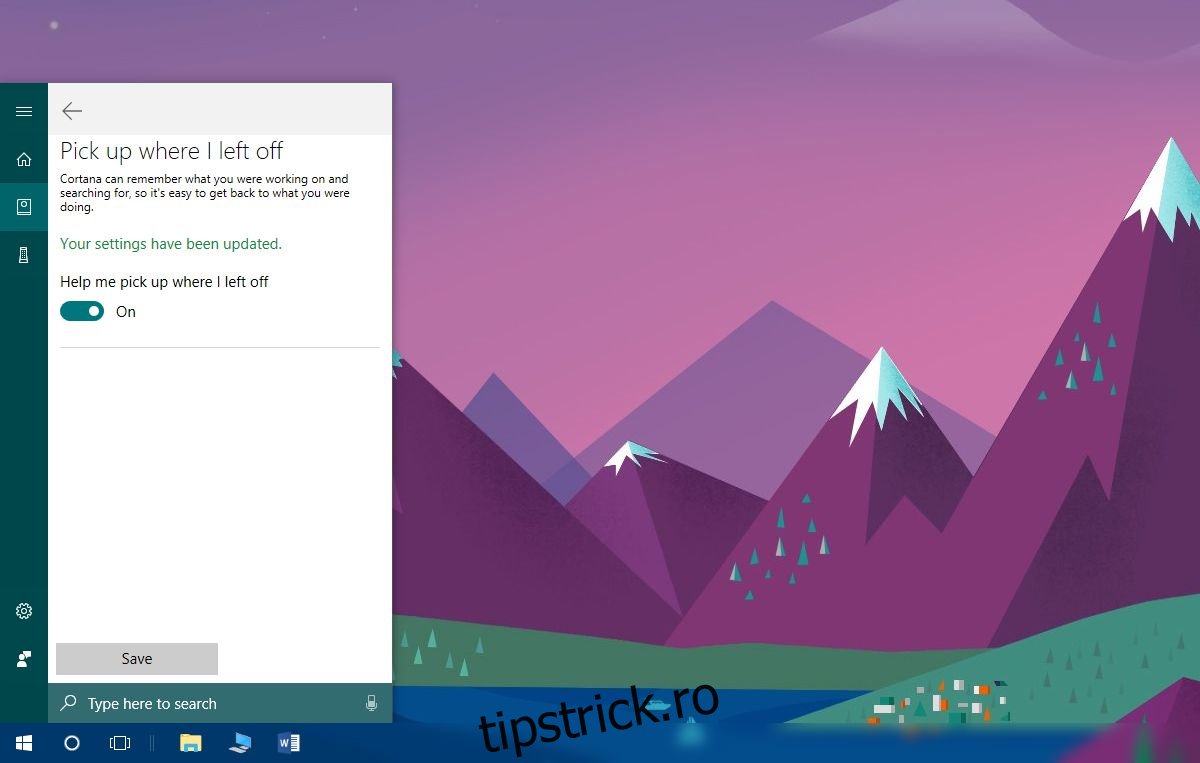
Data viitoare când reporniți sistemul, aplicațiile pe care le aveați deschise anterior se vor deschide automat.
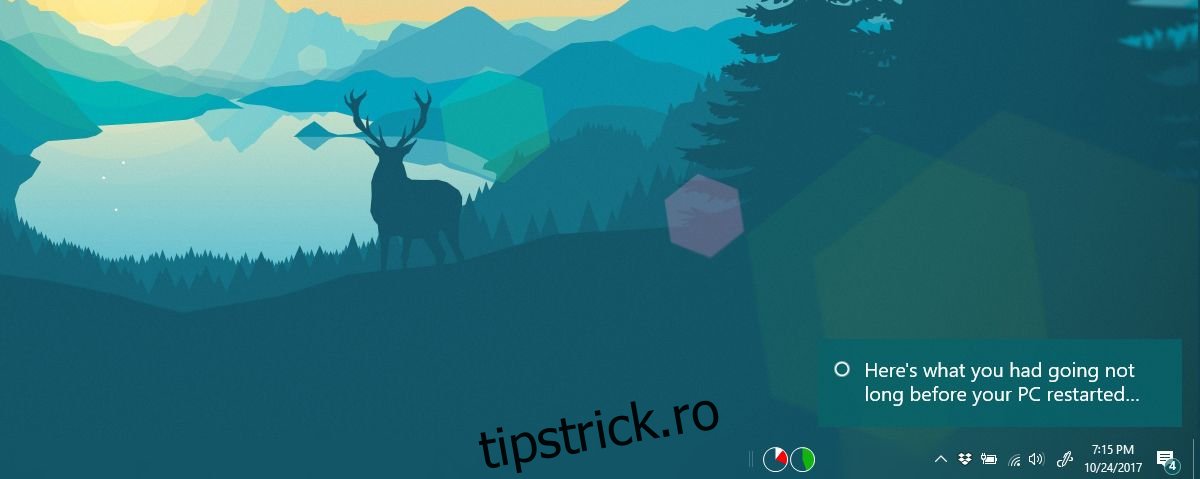
Acest lucru funcționează atunci când reporniți sistemul sau când instalarea sau eliminarea unei aplicații necesită o repornire. Unii utilizatori de la r/Windows10 spun că funcționează atunci când închideți și porniți din nou sistemul, dar noi nu îl vedem.
Dacă nu sunteți fan al funcției, o puteți dezactiva din Cortana>Notebook-uri>Reluați de unde am rămas.
Windows 10 are această caracteristică de ceva vreme, dar era exclusiv pentru actualizările Windows. După ce sistemul dvs. a fost repornit pentru a instala actualizări, aplicațiile anterioare s-au deschis automat. Odată cu Actualizarea Fall Creators, această funcție a fost extinsă, astfel încât utilizatorii să o poată activa. Este posibil să nu funcționeze după oprirea și pornirea unui sistem adecvat, dar este totuși util chiar dacă funcționează numai după o repornire.
Instalarea și eliminarea aplicațiilor este mai ușoară
Aplicațiile precum iTunes necesită să reporniți sistemul după ce le instalați sau le eliminați. iTunes nu este singura aplicație care face acest lucru, dar este una dintre cele mai populare. Orice instalați pentru a vă modifica interfața de utilizare poate avea aceleași cerințe. În plus, dacă trebuie vreodată să anulați driverele, să dezactivați dispozitivele sau pur și simplu să reporniți sistemul pentru a remedia o defecțiune de rutină, această funcție facilitează reluarea activității.
Este păcat că nu toate aplicațiile stoc Windows 10 pot fi reluate. Poate că, pe parcursul a câteva actualizări suplimentare, mai multe aplicații vor începe să funcționeze cu această funcție.
